内容导航:
一、网件华硕领势哪个路由器好
没有绝对的答案说哪个好,
我们假设你的tplink Wi-Fi组合表现稳定,那很明显你只需要这个出口路由也足够稳定,这样直接去买一个钢壳企业级路由器(几百块),无需再买一个上千块的千兆Wi-Fi路由器。
几百块的钢壳对于家中百来个客户端流量不算什么,还可以多WAN口负载均衡。
除非如果你只要单线,同时考虑可玩性和第三方固件拓展,这样88U在CPU上比R8000略占优势(而且万一将来r8000 万一换成MT7621A之后优势更明显,希望你不要买到MTK版本的机器),但是价格上来说某宝88u价钱接近一千,r8000p才八百块,两百块的价位差距还是挺大的
二、怎么选Mesh路由组网
家里的网络太差,经常在玩手游掉线,需要整改网络环境。
基友家是3层小别墅,之前采用桥接和中继这种链状拓扑结构的,一个个传递,如果中途一个路由出现问题,整个链状就断开了。
并且在楼下走上楼中间会自动切换信号,都需要等待手机设备重新联网,这样体验下来会明显感觉到切换卡顿时间,并且网速也随之明显衰减。
原本考虑比较实惠靠谱的有线组网+多点多路由,除了要上交换机外,最头疼的就是布置网线,因为房子当时是他家人装修的,所以都没考虑全屋布线问题,这种费时费力的方案就作罢。
不考虑以前的桥接中继,又不能重新布网线,只能考虑MESH组网了。
什么是MESH组网
理想中的路由器是当然是选择信号覆盖范围大,性能稳定是必要的。
市面很多路由器都宣称有很多条天线和信号覆盖范围如何稳定,实际生活中使用并没有这么理想化,类似中国式的房子构造多样化:大空间复式房子、复杂的出租房、跃层用户等等,不管是穿墙后的覆盖范围还是信号稳定,都不尽人意。
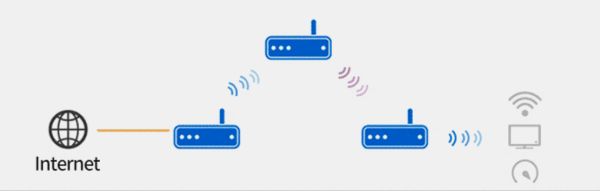
传统的解决办法就是使用多个路由做桥接或者中继,就类似上图的链状拓扑结构,要一个个传递,如果中途一个路由出现问题,整个链状就断开了。
现在主流的高端路由采用了先进的网状拓扑结构组网技术,也叫MESH网络技术。
网络中所有的节点都互相连接,并且每一个节点至少连接其他两个节点,所有的节点之间形成一个整体的网络。
采用节点互联互通的方式,让局域网中所有的节点都是连接在一起的,任意两个节点之间拥有多条连接通道,并且呈现出明显的去中心化态势。
简单说如果其中一个路由出现问题,其他的路由会接力填补信号空隙,确保了网络正常,也方便了网络管理维护,不再需要像传统路由中继都要考虑保持中心化放置。
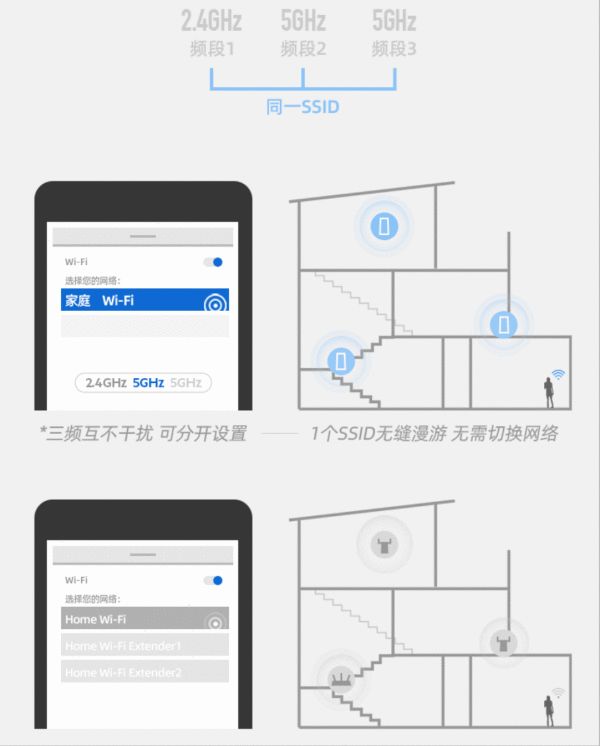
在MESH网络中,还有一个很好的优势:发射端和接入端的各设备都统一管理,凭借统一的网络名称(SSID)和密码便利性,实现轻松无缝漫游,设备在网络间可以进行无感切换。
简单从上图对比就可以看出差别,传统路由中继,从楼下走上楼中间会自动切换信号,都需要等待手机设备重新联网,这样体验下来会明显感觉到切换卡顿时间,并且网速也随之明显衰减。
MESH网络会通过算法来自动给用户匹配,让设备在移动中也能连接更好的Wi-Fi信号,并且切换过程中是非常快速连接起来,几乎感觉不到Wi-Fi信号已经切换了。
如果路由器还支持802.11k /v /r协议的话,就真的是无缝漫游了。
现在市面上支持MESH的主流路由,都支持任意组网:有线组网、无线组网、混合有线无线组网等多种组网方式,根据每个人的家庭环境需求来实现定制组网方式。
什么户型需要MESH组网
居住环境,不管是复式别墅、跃层、大平层用户,还是普通二居三居平层住宅用户,家中的路由器能够覆盖到所有的角落吗?一般来说,我们都是优先考虑中心化摆放,也就是说在整个房间最正中心的位置放置路由器,最为理想的。
但是实际上涉及到具体的户型还有家中家具摆放等等各种问题,都很难实现中心化。
首先,一般宽带的光猫都是在入户的弱电箱处,极大多数户型都是设计在大门口的位置,和全屋正中心位置还是有一段距离需要走线;其次,目前国内的商品房户型在正中心位置都是客厅区域居多,如果路由不好看,特别摆设放在客厅,会显得有一些唐突;另外家中还有很多的承重墙,就算突破困难重重把路由器放在正中心位置,还是会被墙阻挡信号,难以全部覆盖到。
一般就是面积大于160㎡,就优先考虑选择MESH组网部署了,这样不仅可以解决Wi-Fi覆盖面更大,还能解决信号稳定问题。
还有一种情况就是类似我基友家那样,装修的时候没有预留网线,或者原本的网线出现故障导致速率大减的。
选择Wi-Fi 5 or Wi-Fi 6

在2020年,802.11ax (Wi-Fi 6) 无线路由器迅速地取代了 802.11ac w2 和 802.11ad 并在消费市场普及开来。
对绝大多数普通用户而言,Wi-Fi 6路由会比Wi-Fi 5路由最明显的提升就是:1024-QAM 增加的近四成 (5G) 速率了,而160MHz频宽的信道限制问题,基本上都是使用80MHz频宽的信道,特别是在住户密集的城中村使用,都会跟邻居出现互相干扰等问题,所以2021年,选择路由器就需要优先考虑支持Wi-Fi 6的,它引入了多个新技术OFDMA、MU-MIMO、BSS抗干扰、TWT定时唤醒、1024-QAM,下面挑选几个比较有代表性的技术介绍一下。
OFDMA:实现频域空间的多路并发,适用于小数据包的并行传输(如网页浏览、即时消息等应用),提升单空间流的信道利用率与传输效率,减少应用延迟与用户排队。
运行状态稳定,不容易受终端影响。
MU-MIMO:实现物理空间上的多路并发,适用于大数据包的并行传输(如视频、下载等应用),提升多空间流的利用率与系统容量,提高单用户的有效频宽,同样能降低时延。
但运行状态不够稳定,很容易受终端影响。
BSS抗干扰:在Wi-Fi信号无处不在的时代,无线之间的干扰也是无处不在的。
无线信号的干扰主要有两种:邻频干扰:相邻频段的无线电波叠加引起干扰,此干扰会导致数据损坏;同频干扰:虽然不会损坏数据,但会使竞争开销增加。
TWT定时唤醒:则让Wi-Fi 6更加省电,对手机等移动设备以及物联网设备都有帮助。
设备和无线路由器之间的连接会进行定时休眠和唤醒,相当于劳逸结合而不是整日工作,提升了两边的功耗表现和传输效率。
MU-MIMO和OFDMA之间是没有冲突的,在实际使用中,这两种技术都是叠加使用来增加传输效果,从而给用户体验第一感觉就是:就算再多的设备接入网络中,也非常的流畅,并且不卡顿。
BSS抗干扰这个也是很实用的,我们现在随意拿出手机搜索,就能发现周围都有非常多的Wi-Fi信号,在各种Wi-Fi信号交叉覆盖,就会造成干扰。
有了BSS抗干扰的着色技术,来识别来无线报文,从而可以实现更好的干扰管理效果,减少周围Wi-Fi信号对自己的网络干扰。
选择路由进行MESH组网
之前我使用过领势推出的三频Wi-Fi 6路由器:领势MX4200,这款路由器定位介于领势MX5300与AC2200之间,在Wi-Fi 6技术支持下总速度达到了4200Mbps。
当时我是入手了领势MX8400套装(2只领势MX4200组合),使用这么长的时间真的是非常稳定,基友家比我家大,所以推荐他入手的是领势领势MX12600套装(3只领势MX4200组合)。
目前市面中高端的Wi-Fi 6 MESH路由器都是常用双/三节点式的组合套装,同样领势MX12600也是一样,它的定位也比较低一些,价格方面也实惠,算是降低了不少高端路由器入门的门槛。
领势MX12600套装,每只领势MX4200的硬件配置方面:
-
处理器:高通四核1.4GHz IPQ8174主控
-
支持数据传输率:
-
801.11ax(Wi-Fi 6)2.4Ghz :574Mbps
-
801.11ax(Wi-Fi 6)5Ghz-1 :1201Mbps
-
801.11ax(Wi-Fi 6)5Ghz-2 :2402Mbps
-
内存:512MB Flash & 512MB DDR3L RAM
-
LAN 接口:数量3,全千兆
-
WAN 接口:数量1,1Gbps
-
USB 接口:USB 3.0*1
-
电源输入:DC12V/3A
-
尺寸:11.3*11.3*24.3cm
-
重量:953g
请点击输入图片描述
这款领势MX12600的最大特点就是采用了全新的高通IPQ8174芯片+双NPU网络协处理器,四核1.4GHz,A53架构,最多支持8条空间流,无线总速率4.1Gbps=573Mbps+1201Mbps+2402Mbps,作为高通NetWorking Pro 800系列产品,比小米等产品使用的IPQ8071要更加强大。
四核CPU+双核NPU的设计足以应付各种高负载场景,闪存内存双512MB的设计保证了它的稳定与扩展潜力。
请点击输入图片描述
领势MX12600的包装非常大,因为是3只领势MX4200.可以从包装上了解到这个套装是针对别墅大平层用户设计的,最高可覆盖750㎡面积、支持120+个设备连接,最高4.2Gbps速率等。
可能有的小伙伴说,我家的房子没有这么大,买这种套装组合岂不是性能溢出吗?实际上考虑到穿墙跃层等因素,都会出现衰减,溢出的性能能保证极限条件下把衰减控制到最小损失。
请点击输入图片描述
包装侧面和背面则是这款路由的硬件参数与Wi-Fi 6的优—-*势介绍等内容,主要还是做了一些Wi-Fi 6技术优点科普说明,其中形象化举例介绍了MESH组网,让全屋信号覆盖。
领势MX12600支持三年换新只换不修的服务,质保方面大厂还是比较有保障的。
请点击输入图片描述
领势MX12600的全家福:3只领势MX4200路由器本体、电源适配器、超五类扁平防缠绕网线、说明书等。
路由器使用了国标2脚插头的12V/3A外置电源,大功率电源适配器也为信号覆盖提供了稳定功率储备。
在大功率的加持,也意味着发热量会大,一款好的路由器不仅信号要好,还要性能强悍,另外散热也是决定一款路由器好坏品质因素之一。
请点击输入图片描述
外观也是沿用了Linksys经典的直立式设计外观设计,单个尺寸11.3*11.3*24.3cm,如同一瓶500ml的罐装可乐,占用的地方很小。
整体的设计很简洁,不失设计感,可以很好融入家居环境里面。
隐藏天线设计,内部有9根精密排布天线,可以最大化各方位信号覆盖,单个路由器最高可覆盖2700平方英尺,当多个设备使用Mesh组网后,非常适用于复式房型、大平层、别墅洋楼等,满足家庭高速稳定网络的需求。
外壳使用的是白色工程塑料,在外层是有轻微磨砂质感的,磨砂面能起到防黏腻指纹,也比亮面设计更耐划痕,正面底部是Linksys的LOGO。
请点击输入图片描述
单个路由器重量大约947g,日常直立放置在一些柜子角落高处上,也不用担心不稳会摔倒。
请点击输入图片描述
在顶部全部是散热孔,在一边角是LED指示灯,通过不同的颜色来表明路由当前的状态:蓝灯闪烁:正在启动、蓝牙常亮:组网正常、红灯闪烁:网络断开等。
请点击输入图片描述
底部是防滑橡胶垫,还有3个按键:开关键、WPS键、重置键。
前面有说到散热也是决定一款路由器好坏品质因素之一,直立式的外观设计,机身四周没有散热孔设计的,仅通过顶部和底部的散热孔来实现空气对流带走热量的方式来实现散热效果,整体上形成烟囱型的散热通道。
不得不说Linksys的设计技术真的过硬,仅仅通过微弱空气对流利用风道就能实现良好散热。
请点击输入图片描述
接口区域采用的是背式直立式布局,从上到下:1个USB3.0接口、3个千兆LAN接口、1个千兆WAN接口、DC电源孔。
有点可惜就是无法盲插,好在接口上都有标识,方便用户识别。
USB3.0接口可以连接外置移动存储设备(如移动硬盘、U盘)来实现私有云功能,把路由器变成简易的NAS,局域网内的用户都可以通过路由器访问移动硬盘或者U盘的数据,也可以接入打印机进行共享使用。
快速部署MESH组网
手机端APP:
请点击输入图片描述
以前路由器的部署非常的麻烦,对于一些不懂网络的小伙伴来说:真的是丈二摸不着脑袋!领势的Velop路由器部署极其简便,根据APP的部署引导提示就可以很快进行操作部署了。
另外还可以通过连续连续点按底部5次Reset按钮,稍等2-3分钟,即可将路由器自动配置成DHCP上网模式,再根据路由器底部标签上的默认Wi-Fi名称和密码连接,就完成了上网部署。
请点击输入图片描述
请点击输入图片描述
将路由器接入电源和网线后,根据路由器底部的默认SSID和密码连接上Wi-Fi,打开APP会自动识别设备,并运行网络设置程序,根据提示下一步就可以设置完成。
在APP控制面板找到“设置新产品”进行添加节点,通过创建新的子节点,就可以拓展我的Wi-Fi网络了。
设置完成节点之后,可以根据家中环境来放置节点,保证有效距离的同时减少节点之间的墙壁障碍物的数量。
请点击输入图片描述
在APP控制面板可以查询已经设置好的节点,如果节点出现故障会出现警示叹号,以便快速查找出哪个节点故障排除,避免传统链状故障难以快速识别哪个路由出现问题。
请点击输入图片描述
进入APP管理界面后,就可以针对路由器设置一些常规的功能,例如来宾访问、家长控制等。
其中最为实用的就是可以家长控制功能,管理孩子的上网时间,另外也能阻止不健康网站访问等,这些都是传统普通路由器所没有的功能。
电脑WEB网页端:
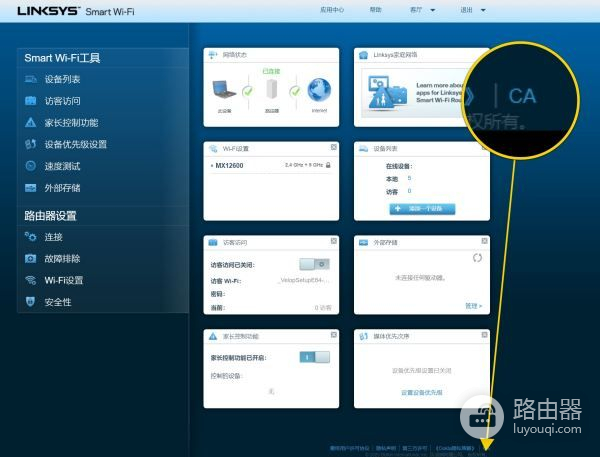
请点击输入图片描述
请点击输入图片描述
网页端管理和APP端大致是一样的,领势MX12600在默认状态下Wi-Fi信号是采用了混合模式,也就是2.4G和5G频道合并为一SSID,根据连接设备的距离自动切换。
如果需要专门使用Wi-Fi 6模式,就需要在高级设置中把两个5G频段分开,在网页管理界面的右下角,可以看见“CA”,点击就可以启动高级模式分开了。
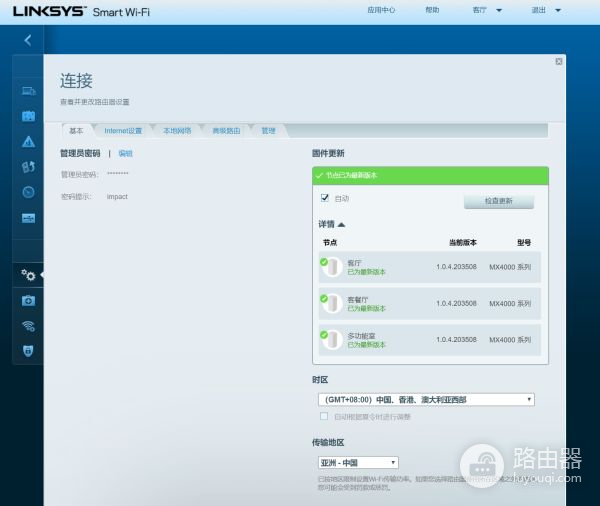
请点击输入图片描述
请点击输入图片描述
用户在网页端也可以通过“家长控制功能”对某些网页进行过滤,同时可以指定设置某一设备的上网访问时间,例如从周一到周日/24小时制等规则,做到精确的设置,从而防止家中孩子过于沉迷上网影响学习。
领势MX12600 MESH组网体验
NAS自建测速服务器:
我是利用群晖DS420+来通过Docker安装speedtest自建测速服务器,测试手机或者电脑Wi-Fi和路由器之间内网的速度。
这样的搭建在测试路由的时候非常方便,开手机或者电脑WEB端都能直接使用,也比那些所谓的测速软件要靠谱得多。
请点击输入图片描述
首先,在群晖套件中心安装Docker,安装完成打开。
请点击输入图片描述
选在注册表,搜索:speedtest,下载如图所示的:adolfintel/speedtest,右键选择下载此映像。
请点击输入图片描述
根据网络下载情况,耐心等待下载,约440MB大小。
下载完成后,选择启动。
请点击输入图片描述
请点击输入图片描述
启动后,选择【高级设置】,修改本地端口。
这次说明一下,这个本地端口是随意填写的,例如我输入41,那么完成设置后在浏览器上输入:群晖的IP:41,比如我的群晖IP是192.168.79.6,那么要使用speedtest自建测速服务器,就是输入IP:192.168.79.6:41.
请点击输入图片描述
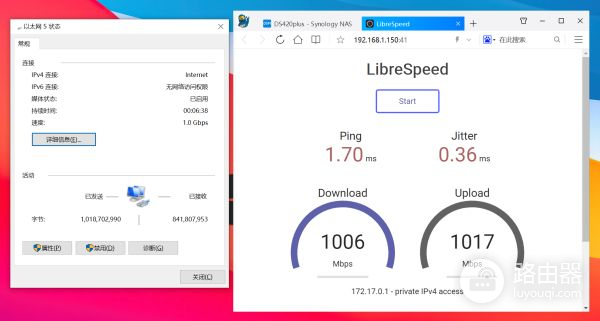
请点击输入图片描述
▲台式机有线测试,轻松跑满千兆。
注意浏览器要尽可能关闭扩展尤其是和网络有关的扩展,不然性能会严重下降。
路由部署:
通过把领势MX12600分别部署在三层楼后,信号覆盖会之前中继方案更强劲,3只路由分别部署放置地点为:一层,光猫接入的主路由放置在了客厅的位置;二层,节点路由放在客餐厅的位置;三层,节点路由放在多功能室的位置。
由三只路由组成MESH网络,使用的是无线回程。
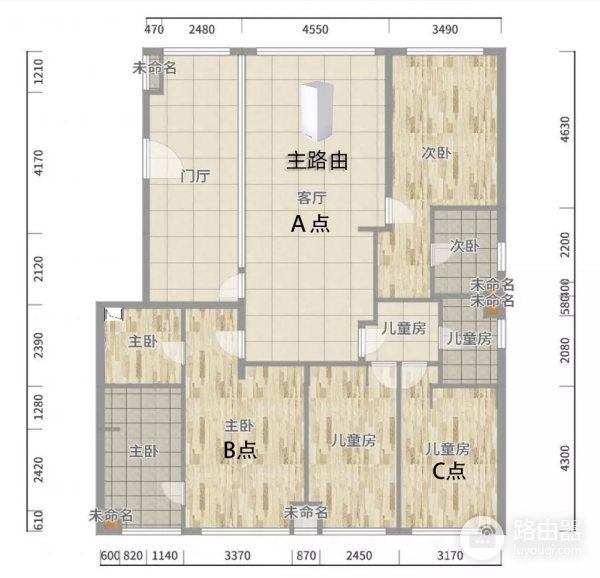
请点击输入图片描述
请点击输入图片描述
▲iPhone 12 Pro Max 跑 5GHz 无线测试,一层分别ABC点的测试数据如上。

请点击输入图片描述
请点击输入图片描述
▲iPhone 12 Pro Max 跑 5GHz 无线测试,二层分别ABC点的测试数据如上。
请点击输入图片描述
请点击输入图片描述
▲iPhone 12 Pro Max 跑 5GHz 无线测试,二层分别ABC点的测试数据如上。
请点击输入图片描述
之前基友说每次从一层走上三层的时候,连接Wi-Fi玩手游经常掉线,现在就可以测试MESH组网的漫游。
试玩着手游,在一层和三层来回走动,来检测信号切换时候的波动情况。
王者荣耀:正常延时54ms,切换节点的瞬间到了92ms,马上又切换回56ms左右,在游戏中是基本感觉不到的。
和平精英:正常延时32ms,切换节点瞬间到了45ms,之后马上切换回34ms,同样在游戏中也是很难觉察到的。
经过两款手游体验后,的确通过MESH组网后,可以在家中自由自在走动,随时随地游戏了。
请点击输入图片描述
通过MESH组网,这样全屋都完全覆盖5G频段的信号,再也不用担心什么5G频段穿墙不好。
如果是以前,基友真不敢在传输文件的时候拿着笔记本在家走动,稍不留神走到没5G频段信号的房间,突然传输中断了。
请点击输入图片描述
使用的是支持Wi-Fi 6的海信55E3F-MAX电视,与领势MX12600使用时,在5GHz频段下有更好的传输速率,结合群晖NAS和4K蓝光原盘机使用。
更高带宽的Wi-Fi 6可以解决看片过程中的卡顿,也不必再因为播放流畅度而牺牲画质了,Wi-Fi 6最高传输速率可以达到9.6Gbps,相当于1.2GB/s的下载速度,比上一代协议在速度上提升了30%。
如果是以前的Wi-Fi 5,对于4K蓝光播放就多少力不从心,如果不压缩解码的话,播放起来很容易出现卡顿,特别是高码率的4K原盘,经常出现延迟影音不同步。
总结
请点击输入图片描述
领势MX12600的三大独有优点:
1.三频Wi-Fi 6路由器,拥有独立回程线路,这是普通Wi-Fi 5路由器和双频Wi-Fi 6 MESH路由器所不具备的,领势MX12600有两组5GHz和一组2.4GHz,共三组Wi-Fi频段,支持8条空间流,为每个节点提供更稳定和跟好速度的数据传输。
2.支持MESH布网,可以做有线回程和无线回程,特别适合老式住宅没有预先做好埋线布网,又不想明线布网的小伙伴。
网络中所有的节点都互相连接,并且每一个节点至少连接其他两个节点,所有的节点之间形成一个整体的网络。
采用节点互联互通的方式,让局域网中所有的节点都是连接在一起的,任意两个节点之间拥有多条连接通道,并且呈现出明显的去中心化态势。
3.使用Linksys intelligent Mesh智慧组网技术,如果家里有Linksys其他支持MESH组网的Wi-Fi 5路由器,也可以用来作为节点路由与领势MX12600进行混合MESH组网部署,来增强全家信号覆盖范围,可以继续发挥Wi-Fi 5路由器最大可用价值,不用担心会像其他的一些老设备遭遇淘汰无法继续发挥潜在价值。
请点击输入图片描述
领势MX12600的高通四核1.4GHz IPQ8174 处理器+双NPU网络协处理器,再复杂的网络流量也不在话下,支持多台设备并且智能分配带宽保证使用体验和满足大流量应用,即便是未来升级到8K电视的流媒体共享也流畅自如。
搭载灵动回程3.0技术,支持高通和博通的跨平台组网,在Wi-Fi 6技术加持下,可以做到跨协议的回程。
根据周围环境会智能判断使用AC回程还是使用AX回程的策略。
如果家中多设备连接,类似各种智能家居、PS5联网游戏、4K电影观看等需求小伙伴,领势MX12600是很值得那些想体验极致流畅的小伙伴入手的。
希望这次分享能给小伙伴们家里组网有所帮助,少走选择弯路,做到极致畅快上网体验。

 支付宝扫一扫
支付宝扫一扫 微信扫一扫
微信扫一扫










